其實修改Mac OS系統(tǒng)的Hosts文件還是一樣的修改,不過路徑不同而已,現(xiàn)在百事網(wǎng)小編就來教你如何修改 Mac OS 系統(tǒng)的 Hosts 文件。
第一步、打開你的文件管理器也就是 Finder ,Hosts自然也是在這個里面。
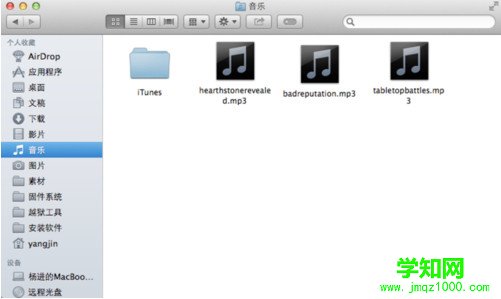
第二步、接下來請按快捷鍵組合 Shift+Command+G 三個組合按鍵查找文件,并輸入 Hosts 文件的所在路徑:/etc/hosts ,如圖所示:

第三步、在打開的文件夾當中找到“Hosts”文件夾。
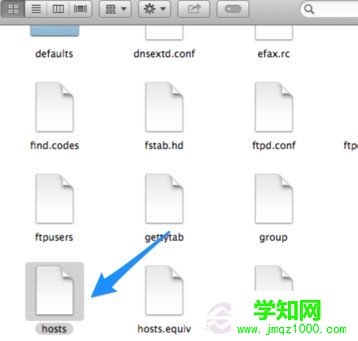
第四步、雙擊打開“Hosts”文件,內(nèi)容如下,你會發(fā)現(xiàn)其實Mac OS系統(tǒng)的Hosts文件和Windows系統(tǒng)的Hosts文件其實一個樣,按照你的需求修改就可以了。
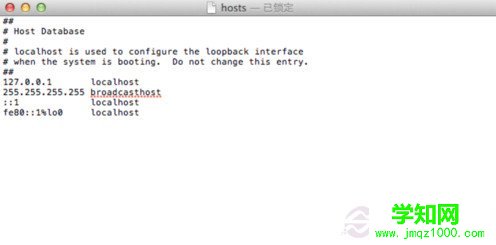
第五步、部分親們到這一步就直接保存文件,就沒問題了。但是可能有的童鞋會發(fā)現(xiàn),你的 Mac OS 系統(tǒng)提示你,這不是你的文件,你沒有權(quán)限修改“Hosts”文件怎么辦呢?很簡單,復(fù)制“Hosts”到桌面就可以編輯了,在你桌面上修改Hosts,將修改后的Hosts替換/etc/當中的 Hosts 文件。或者直接刪除掉Hosts,將桌面的Hosts放進去。在這個過程當中 Mac OS 系統(tǒng)會提示你需要輸入 管理員密碼,刪除和替換的過程都需要。
聲明:本文內(nèi)容摘于互聯(lián)網(wǎng),刊登/轉(zhuǎn)載此文目的在于更廣泛的傳播及分享,并不意味著贊同其觀點或論證其描述。如有版權(quán)糾紛問題請準備好相關(guān)證明材料與站長聯(lián)系,謝謝!
鄭重聲明:本文版權(quán)歸原作者所有,轉(zhuǎn)載文章僅為傳播更多信息之目的,如作者信息標記有誤,請第一時間聯(lián)系我們修改或刪除,多謝。
新聞熱點
疑難解答
圖片精選